AE怎样做电闪雷鸣的效果(三)闪电效果
通过对上篇教程内容的学习,我们完成了光柱的制作,接下来我们将要学习如何在光柱的周围添加闪电效果。
上一篇教程回顾:AE怎样做电闪雷鸣的效果(二)制作光柱②
2.制作闪电效果
在很多影片中都可以看到利用After Effects完成的闪电效果,如模拟自然界中真实的闪电或是模拟物体之间的电击效果。接下来我们将使用After Effects中强大的闪电系统来完成光柱周围的闪电效果。
在After Effects的Generate (创建)特效组中,有两个闪电效果可供我们选择,一个是Lightning (闪电),另一个为Advanced Lightning (高级闪电)。后者可以提供更精确的参数调整,但是只有After Effects的Professional (专业)版本中才有这个特效。
01 下面为场景添加闪电效果, 与激光特效相同,添加闪电特效的层在合成窗口中会透明显示,所以我们首先创建一一个固态层,再添加该特效。
在时间线窗口的空白处单击鼠标右键,在弹出的快捷菜单中选择New>Solid命令,创建一个固态层,并将固态层命名为“闪电1”,如图所示。
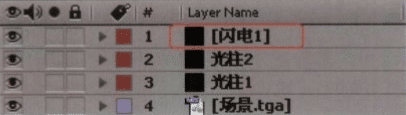
02 下面在创建的固态层上添加闪电效果。选中“闪电1”层,执行菜单栏中的Effect> Generate > Advanced Lightning [特效>创建>高级闪电]命令,添加闪电特效,特效参数设置如图所示。
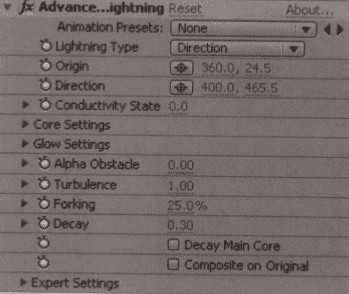
合成窗口显示效果如图所示。

如果在创建特效组中找不到Advanced Lightning命令,那么可能是您当前使用的After Effects软件不是Professional (专业)版,重新安装专业版即可。
添加特效后,可以看到静止的闪电效果已经产生,但是默认情况下闪电贯穿了整个合成场景,我们需要设置的是闪电由光柱的上方开始,到与地面接触的地方结束,如果想要达到我们需要的效果,就必须改变闪电的类型。
03 调整闪电参数,将Lightning Type (闪电类型)设置为Strike (击中)类型,可以看到合成窗口中闪电的形态发生了改变,变成了同时具有起点和终点的闪电效果,参数调整与合成窗口显示效果如图所示。
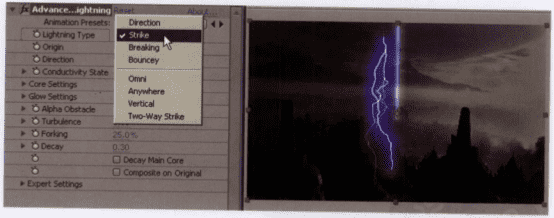
04 下面调整闪电的位置,闪电的起点和终点位置分别对应Origin (原始的)与Direction (方向)两个参数。将Origin设置为( 400.0, - 10.0),Direction设置为 ( 400.0,265.0),参数设置与合成窗口显示效果如图所示。
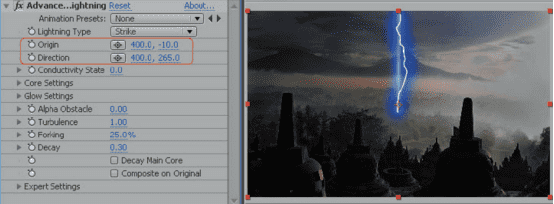
05 下面调整闪电的形态细节。将Turbulence (紊乱)设置为“1.50" ,将Forking (分叉)设置为“60%”,将Decay (衰减)设置为“0.40”, 参数设置与合成窗口显示效果如图所示。由于这3个参数比较简单且容易理解,这里就不再对其详细讲解。
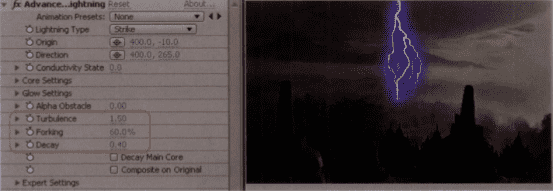
06 下面调整闪电的光线细节。将Core Settings (光芯设置)属性展开,设置CoreRadius (光芯半径)值为“0.6” ,Core Opacity (光芯不透明度)值为“70.0%”, 参数设置与合成窗口显示效果如图所示。这里将合成窗口放大一倍显示,发现光线明显变得更细,而且透明度也有一定的降低,因为闪电是光柱的衍生物,太明显则会弱化光柱的效果。
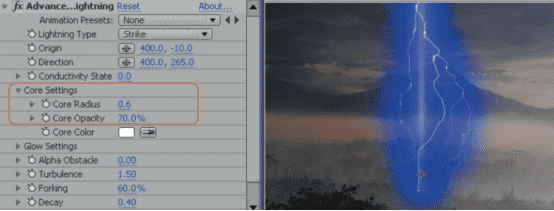
07 下面调整闪电的发光效果。将Glow Settings (发光设置)属性展开,设置GlowRadius (发光半径)值为“8.0” ,Glow Opacity (发光不透明度)值为“30.0%” ,参数设置与合成窗口显示效果如图所示。将闪电的发光效果弱化来突出光线的细节。
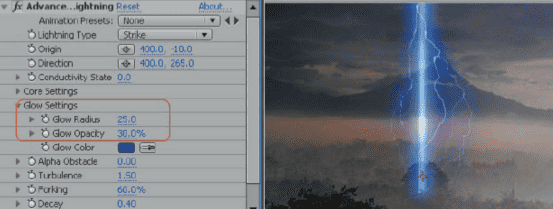
08 到这一步,闪电的形态已经基本调节完成,但是闪电还不够鲜明,而且闪电向光柱的左右方向扩散得太远,缺乏整体感。将“闪电1”层的混合模式设置为“Add"按S键展开缩放属性,单击缩放数值右侧的(等比链条)按钮,将其隐藏,并设置缩放值为(60.0,100.0%) 。这一步操作是为了将闪电所在层的水平方向缩放到原来的60%,可以看到闪电变亮,并且被“压扁”,分别如下图所示。
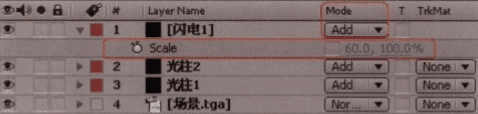

09 观察闪电效果,觉得略显单薄,需要对其进行复制操作,以增加厚重感。选择“闪电1"层,按下Ctrl+D组合键复制出一-层,并按下Enter键,将其重命名为“闪电2”,如图所示。
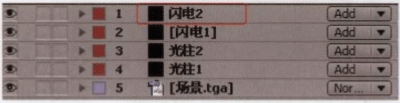
10 选择“闪电2”层的Advanced Lightning特效,设置Conductivity State (传导状态)值为“2.8” ,展开Core Settings属性,设置Core Radius值为“0.4”, 参数设置与合成窗口显示效果如图所示。

这一步的目的是为了给闪电添加虚实感。将复制出的闪电层“电芯” 调细,与前面的主闪电区分开。由于是直接复制“闪电1”层的缘故,因此即使调细也是与“闪电1” 层的效果重合,所以调整Conductivity State参数,使“闪电2” 层上的闪电产生-定的随机形态变化,与“闪电1” 层的闪电区分开来。Conductivity State参数很重要,闪电随机变化的效果就是利用该参数设置关键帧制作的。
至此,闪电部分的制作完成了。
热门课程
专业讲师指导 快速摆脱技能困惑相关文章
多种教程 总有一个适合自己专业问题咨询
你担心的问题,火星帮你解答-
为给新片造势,迪士尼这次豁出去了,拿出压箱底的一众经典IP,开启了梦幻联动朱迪和尼克奉命潜入偏远地带卧底调查 截至11月24日......
-
此前Q2问答环节,邹涛曾将《解限机》首发失利归结于“商业化保守”和“灰产猖獗”,导致预想设计与实际游玩效果偏差大,且表示该游戏......
-
2025 Google Play年度游戏颁奖:洞察移动游戏新趋势
玩家无需四处收集实体卡,轻点屏幕就能开启惊喜开包之旅,享受收集与对战乐趣库洛游戏的《鸣潮》斩获“最佳持续运营游戏”大奖,这不仅......
-
说明:文中所有的配图均来源于网络 在人们的常规认知里,游戏引擎领域的两大巨头似乎更倾向于在各自赛道上激烈竞争,然而,只要时间足......
-
在行政服务优化层面,办法提出压缩国产网络游戏审核周期,在朝阳、海淀等重点区将审批纳入综合窗口;完善版权服务机制,将游戏素材著作......
-
未毕业先就业、组团入职、扎堆拿offer...这种好事,再多来一打!
众所周知,火星有完善的就业推荐服务图为火星校园招聘会现场对火星同学们来说,金三银四、金九银十并不是找工作的唯一良机火星时代教育......

 火星网校
火星网校
















